| |
Installer des mods CBBE avec presets |
| |
| Retour au menu de Fallout 4: |
| |
| |
| La première chose à faire c'est d'installer CBBE: https://www.nexusmods.com/fallout4/mods/15 |
| |
| CBBE va installer CBBE 2.63 la dernière version en cours |
| |
| Ce mod est actuellemnt bien fournit et couvre presque tous les modèles de vêtements du jeu. |
| |
| L'installer va dépendre de la manière de procéder en utilisant Vortex par exemple. Cette méthode que je n'utilise pas personnellement est bien adaptée aux débutants. |
| |
| Vortex une fois installé va lancer la détection de Fallout 4 et mettre en place les réglages pour que les mods soient activés de façon automatique. |
| Vortex a l'avantage de permettre une facile installation et désinstallation des mods. |
| |
| |
| Vortex : |
| |
| On peut télécharger le mod et l'installer par Vortex, il va y avoir un menu d'installation qui permet de choisir les options |
| |
| Pour que Vortex marche correctement il faut bien savoir quelques trucs : |
| |
| Après l'avoir installé, il faut se connecter à son compte Nexus pour pouvoir par exemple charger la version française. |
| Ensuite il y a quelque chose de très important, Vortex lorsqu'il installe un mod utilise un dossier de stockage pour les mods installés, ça permet de désinstaller un mod et de le réinstaller sans avoir à bidouiller dans les fichiers du jeu. |
| Mais attention, ce dossier doit impérativement être dans le même disque dur que le jeu. |
| |
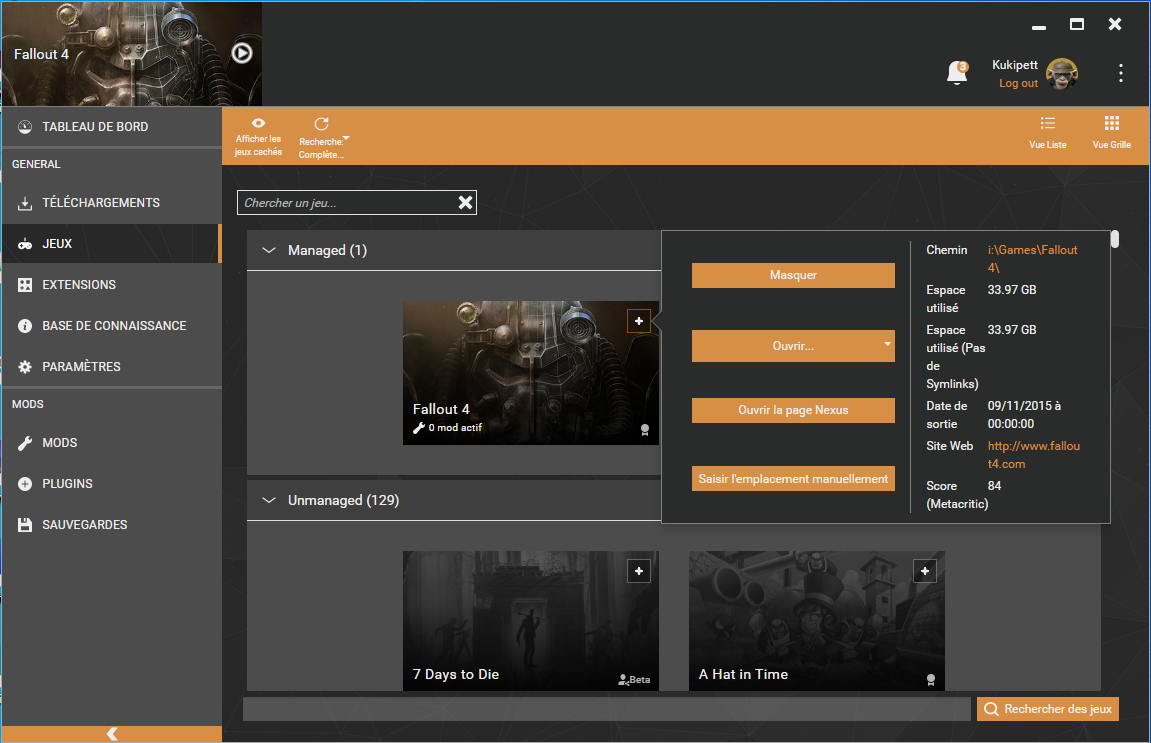 |
| Dans mon cas j'ai le jeu installé dans I:\Games\Fallout 4\ |
| |
| En général c'est mieux de ne pas installer le jeu dans le disque système C pour des raisons de droits d'accès au disque qui peuvent poser problème par la suite. |
| |
| Donc dans Vortex je dois définir le dossier des mods dans le même disque I:\ |
| |
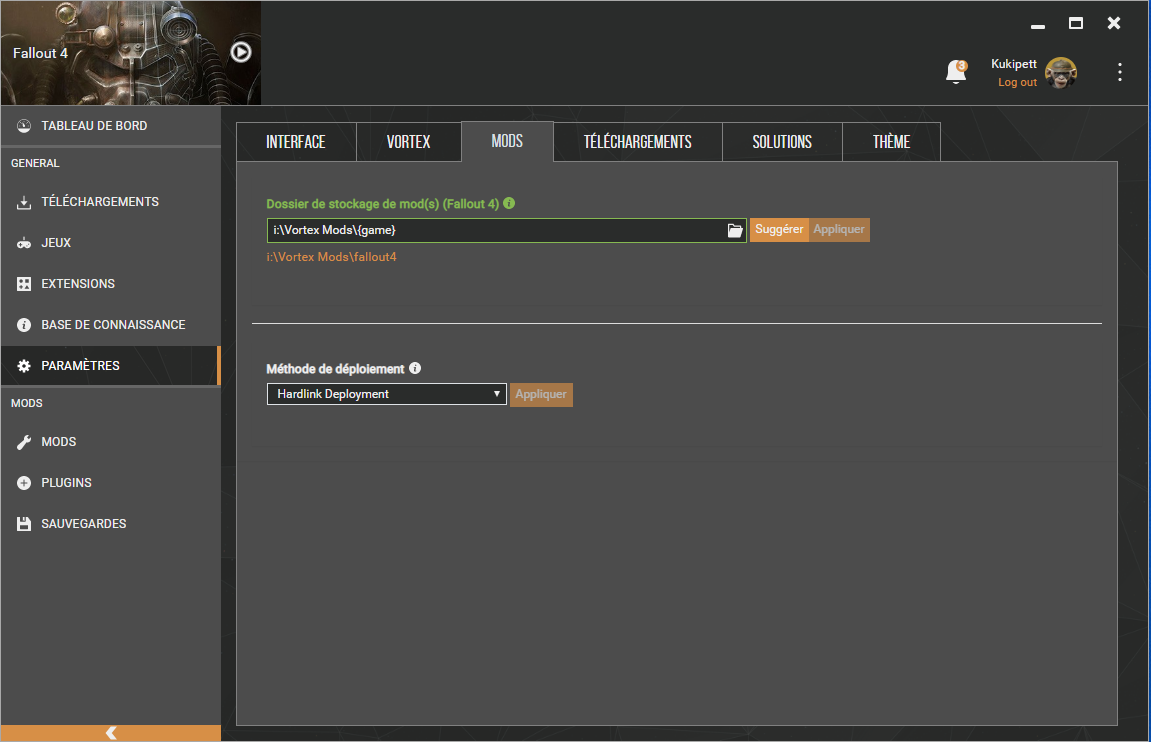 |
| Si Vortex détecte que le jeu n'est pas dans le même disque que lui-même il va générer un avertissement et demander de définir un dossier manuellement |
| On va définir un disque puis cliquer sur Suggérer et Votex va préparer le dossier. |
| Il faut que ce dossier soit sur le même disque pour que Vortex puisse rapidement transférer ces mods dans le jeu. |
| |
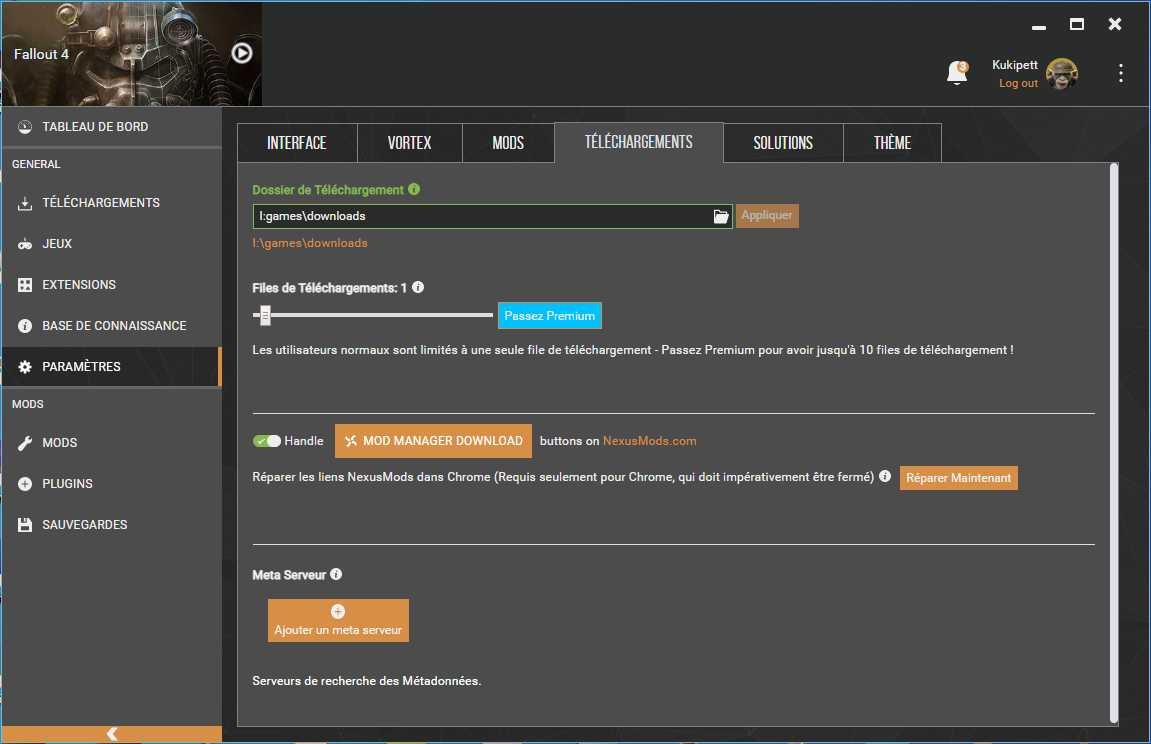 |
| Ensuite on peut aussi définir un dossier de téléchargement mais là ce n'est pas important. |
| |
| Souvent les utilisateurs ne font pas ces réglages et se retrouvent avec des mods qui ne marchent pas. |
| |
| |
| Ensuite on peut passer à l'installation des mods : |
| |
| Si Vortex est correctement installé ça ne pose aucune difficulté. |
| |
| Il suffit de soit télécharger le mod avec Vortex, soit Ajouter un mod à partir d'une archive qu'on a téléchargé avec le premier bouton orange en haut à gauche. |
| |
| Le menu d'installation va s'ouvrir dans cet exemple c'est CBBE : |
| |
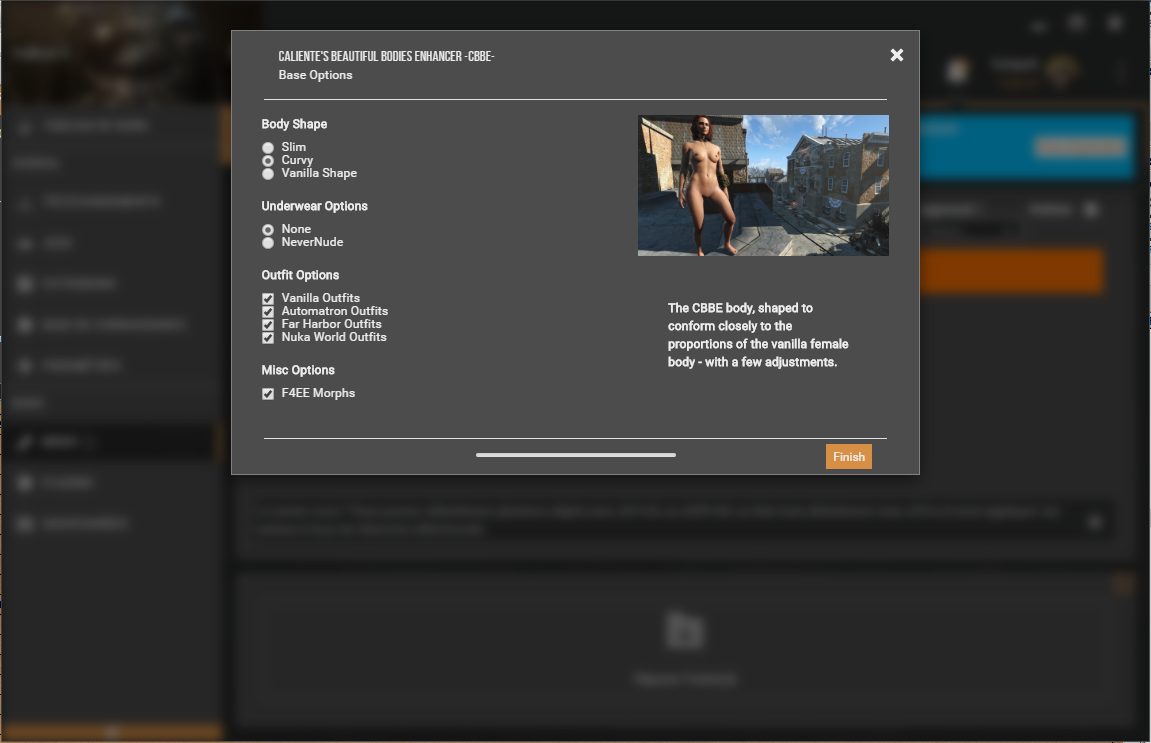 |
| La on a les options pour trois types de corps, si on veut les sous-vêtements et les versions CBBE des vêtements du jeu à installer. |
| |
| Il faut bien comprendre que CBBE installe un nouveau corps et de nouvelles textures incompatibles avec les fichiers originaux du jeu, si on ne convertit pas tous les vêtement on va se retrouver avec des textures de corps décalées et ça va se voir si le modèle est assé dénudé. |
| La dernière option F4EE Morphs sert à pouvoir accéder à ces modèles en cours de jeu pour pouvoir appliquer un preset dans Looksmenu. |
| |
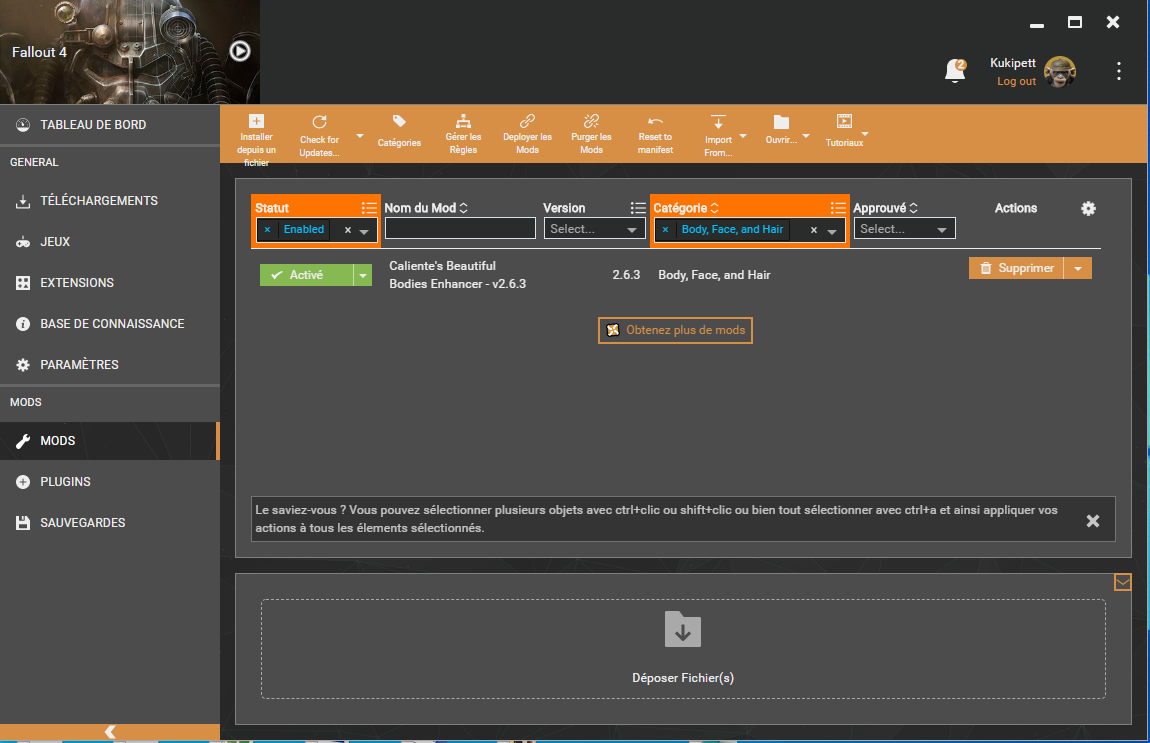 |
| Une fois terminé on active le mod et on doit obtenir ce qu'on voit ci-dessus. |
| |
| A ce moment en jeu on va avoir le corps CBBE sur tous les modèles du jeu avec le preset par défaut du mod. |
| |
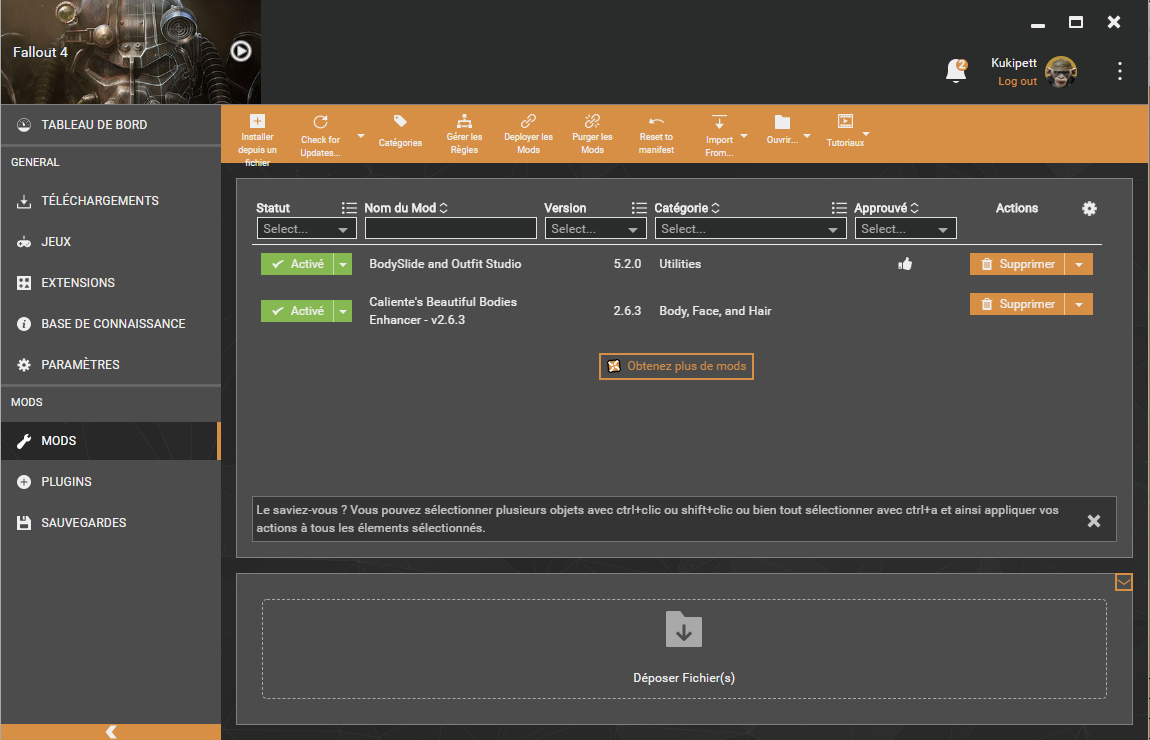 |
| |
| Ensuite on peut faire pareil pour installer Bodyslide et OutfitStudio, au dessus on voit les deux mods installés et activés. |
| |
| Bodyslide va nous permettre d'appliquer un preset de corps qu'on a trouvé sur Nexus sur les modèles du jeu. |
| |
| Ca peut paraitre compliqué, mais en fait c'est très simple. |
| |
| |
| La première chose à faire c'est de charger un preset sur Nexus et de l'installer dans le jeu. |
| |
| On va aller sur Nexus et predre par exemple le preset Karma: |
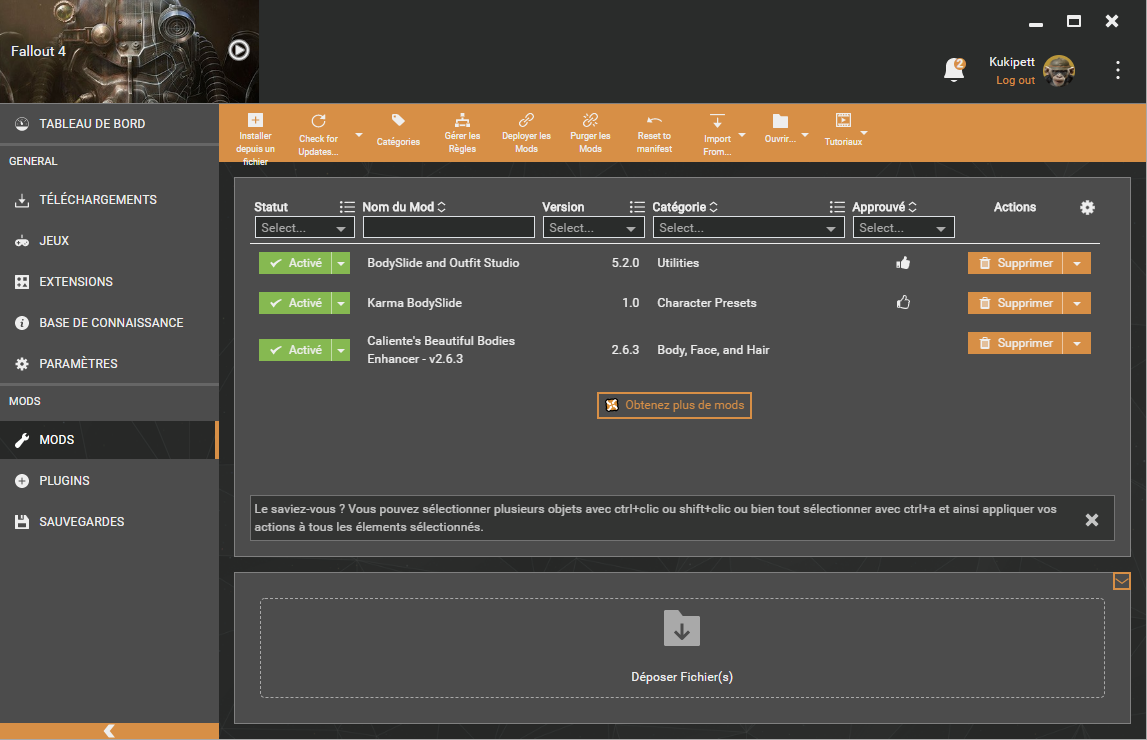 |
| |
| |
| Bodyslide et Outfit Studio: |
| |
| Pour accéder à Bodyslide, il faut aller dans le dossier du jeu à l'adresse suivante : |
| |
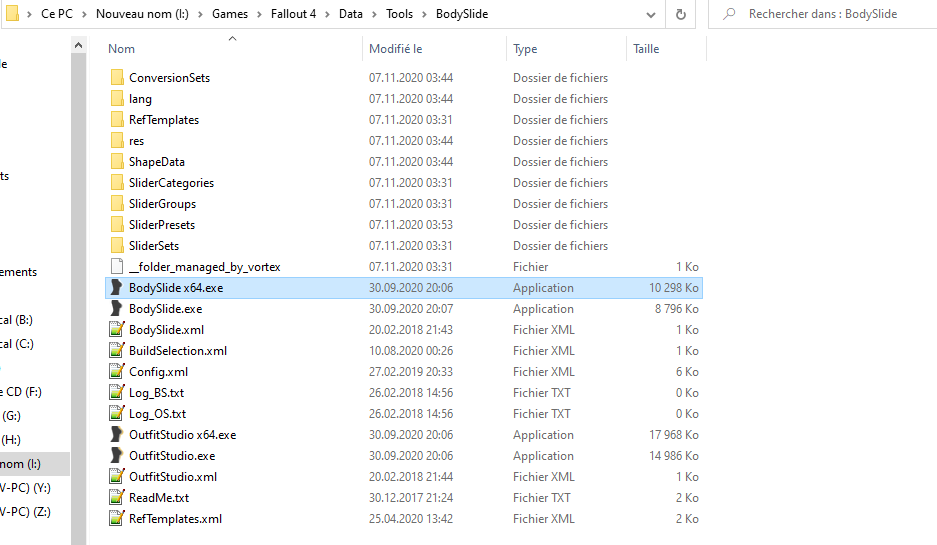 |
| Le plus simple est de créer un raccourcis sur le bureau vers Bodyslide x64.exe pour pouvoir y accéder facilement par la suite. |
| |
| Au lancement Bodyslide va détecter les jeux installés compatibles et demander de choisir un jeu ici c'est Fallout 4 qui nous intéresse. |
| |
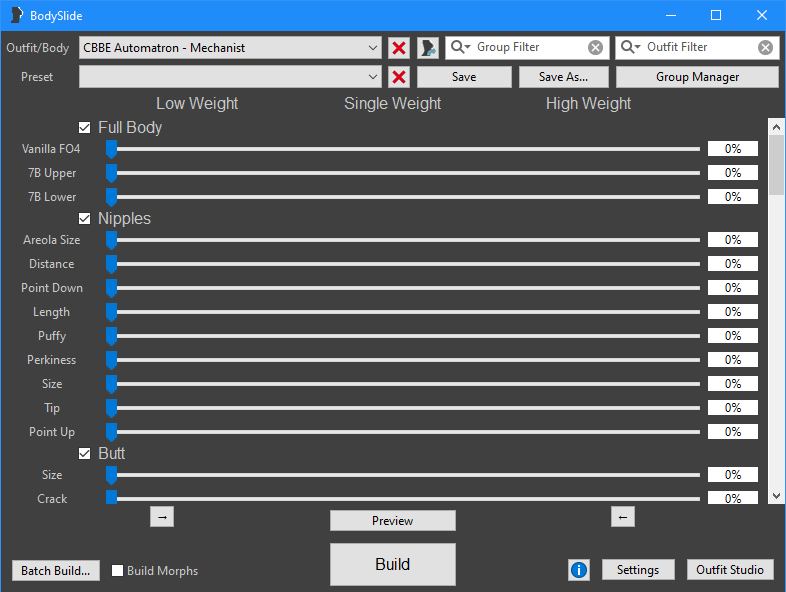 |
| |
| Pour un utilisateur standard la plupart des réglages ne sont pas utilisés, on va simplement choisir le Preset qu'on désire appliquer et faire un batch build pour convertir tous les modèles du jeu. |
| |
| Tout en haut dans Outfit/Body on va trouver la liste de tous les vêtements qu'on peut convertir et juste en dessous dans Preset on va pouvoir choisir le preset désiré. |
| En bas au milieu on peut cliquer sur Preview pour voir le modèle et voir l'effet du preset, le gros bouton Build va permettre de convertir le modèle sélectionné avec le préset sélectionné. |
| Dès ce moment en jeu le modèle aura ce preset, le bouton batch bild en bas à gauche permet de convertir tout le lot des modèles du jeu en une seule fois. |
| La case Buil Morphs juste à côté, va servir à créer les morph nécessaires pour qu'en jeu on puisse y accéder avec Looksmenu. |
| |
| Voilà ce que ça donne avec le preset Karma qui a le désavantage d'avoir un nom de preset qui n'est pas parlant (butt) c'est un peu vague!! |
| |
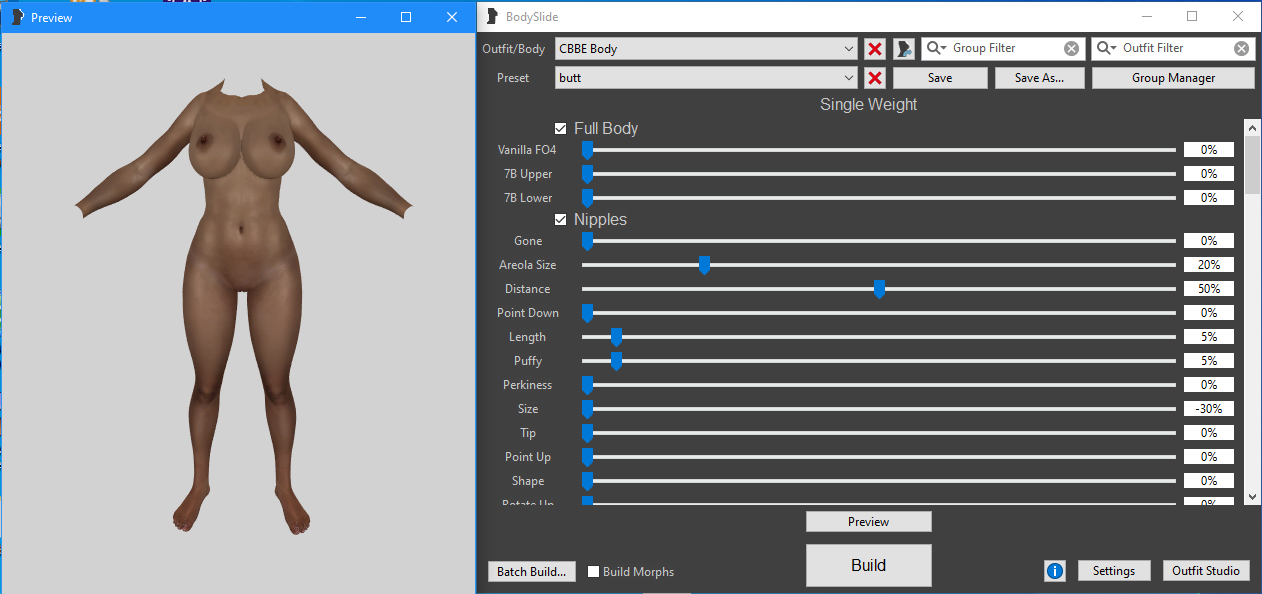 |
| |
| Si à ce moment on presse sur Build, le modèle nu du jeu va être remplacé par celui affiché en preview à la place du CBB standard. |
| |
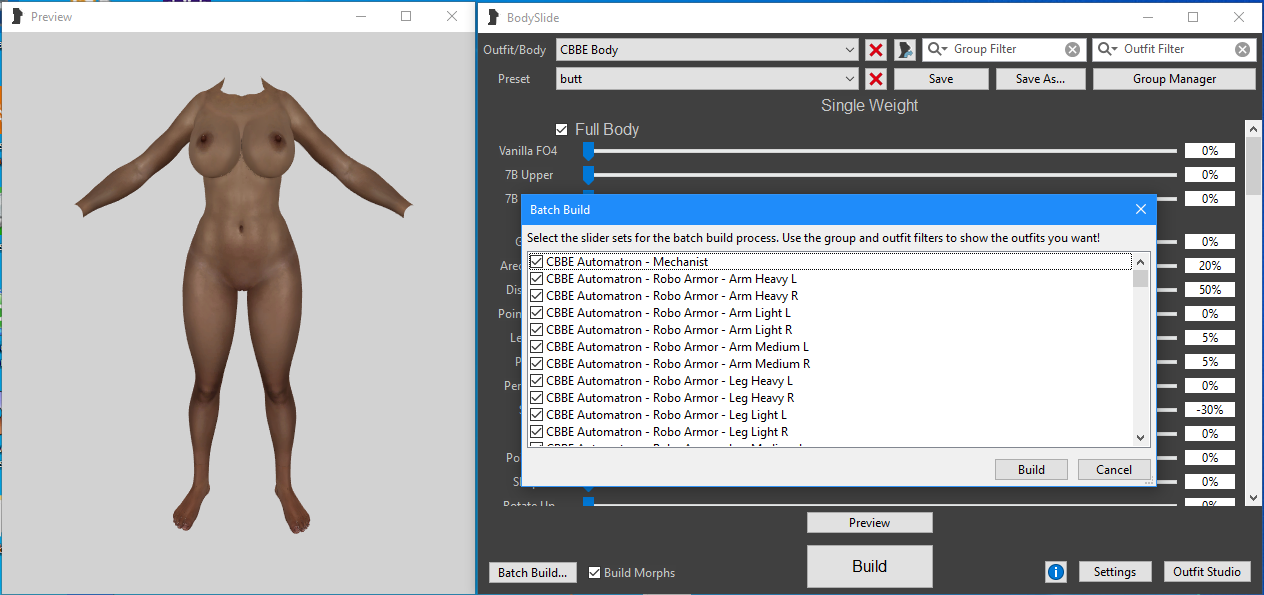 |
| |
| Ensuite on peut presser sur Batch Build pour convertir tous les modèles de vêtement qu'on désire changer. La liste apparait, on fait ses choix et on clique sur build et hop c'est fait. |
| |
| Comme on le voit c'est pas compliqué à faire, si on veut s'amuser un peu on peut modifier les règlages du preset selon ses gouts discutables !! avant de fair le build. |
| |
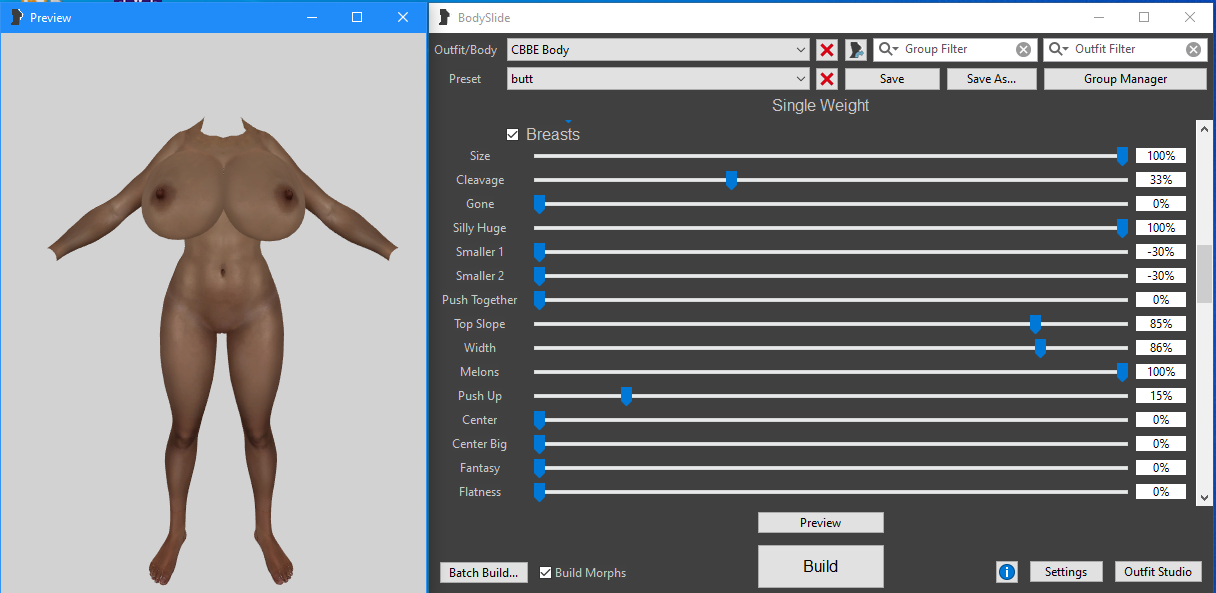 |
| |
| |
| |
| Installer F4SE : |
| |
| |
| F4SE est très important pour que certain mods comme Looksmenu puissent fonctionner. |
| |
| C'est le Fallout 4 Script Extender qui permet d'accéder à des fonctions du jeu auquelles on n'a pas accès normalement. |
| |
| F4SE n'est pas sur Nexus mais sur ce site : http://f4se.silverlock.org/ |
| |
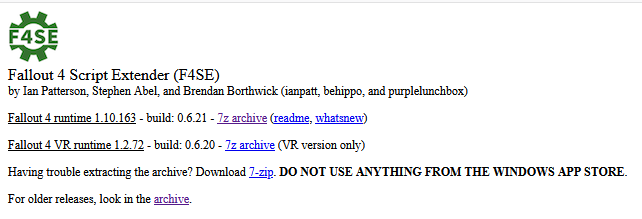 |
| Il faut charger la version 0.6.21 actuellement c'est une achive 7z |
| |
| Pour installer F4SE il suffit d'ouvrir l'archive et de copier son contenu dans le dossier du jeu : |
| |
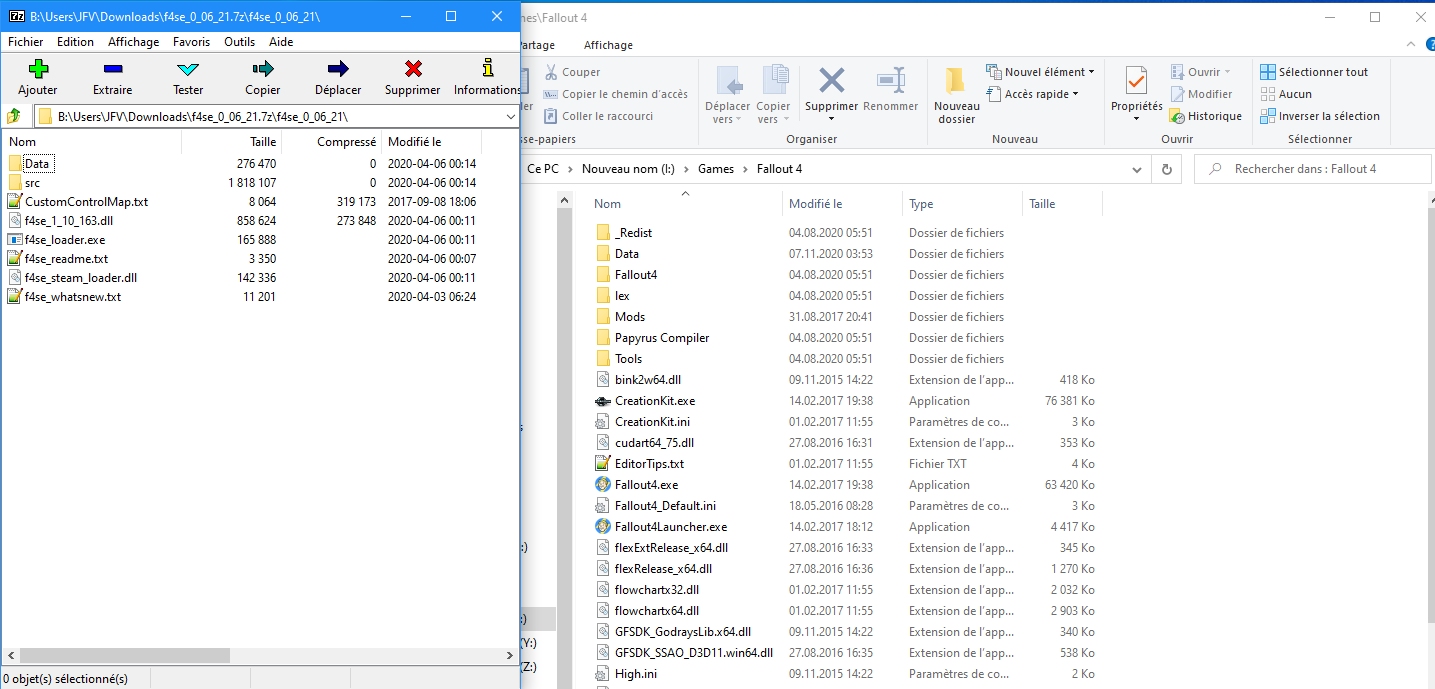 |
| Il faut avoir exactement ça à l'écran lorsqu'on copie, il ne faut pas se tromper de dossier sionon ça ne marchera pas. |
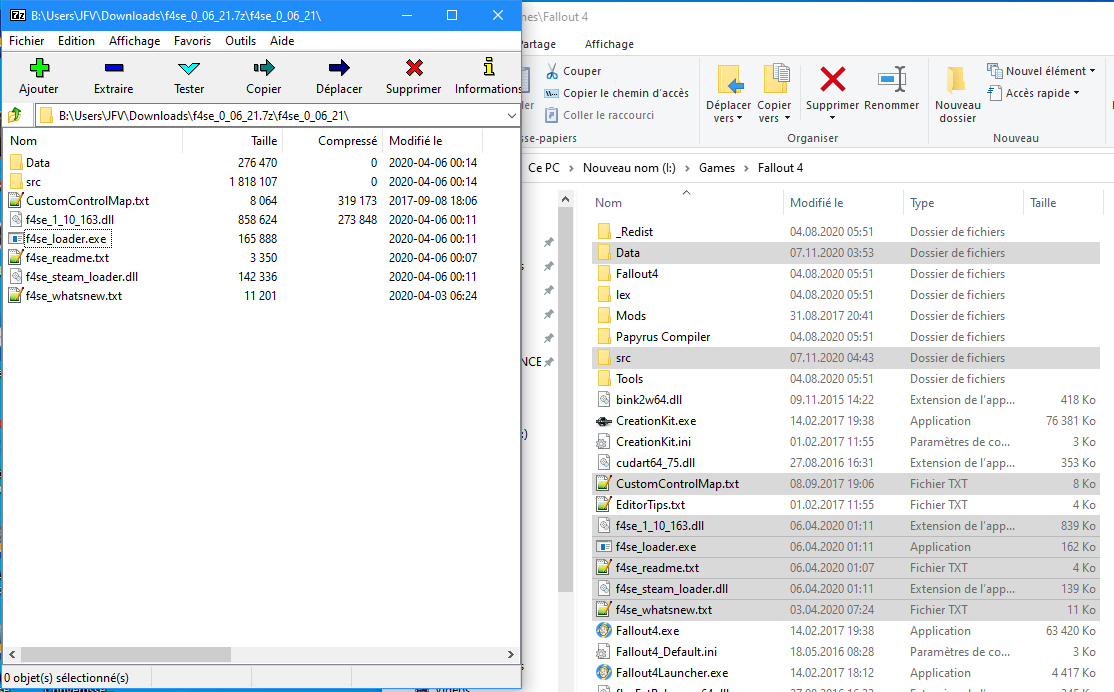 |
| On doit obtenir ce résultat pour que ça marche. |
| |
| |
| ATTENTION à chaque fois que Fallout 4 est mis à jour, il faudra mettre à jour F4SE et les mods qui en dépendent, c'est emmerdant, mais heureusement actuellement Fallout 4 ne reçoit plus souvent des mises à jour. |
| |
| |
| |
| Installer Looksmenu : |
| |
| |
| Looks menu a impérativement besoin de F4SE pour fonctionner, il faut bien avoir compri ça! |
| |
| Donc il faut commencer par installer une version de F4SE qui correspond à la version du jeu en cours et seulement ensuite Looksmenu pourra être utilisé à condition qu'il soit également mis à jour pour la version de F4SE qu'on utilise. |
| |
| Au moment de télécharger Lookmenu sur Nexus on va avoir le lien vers le site de F4SE pour ne pas oublier de l'installer avant d'utiliser Looksmenu. |
| |
| |
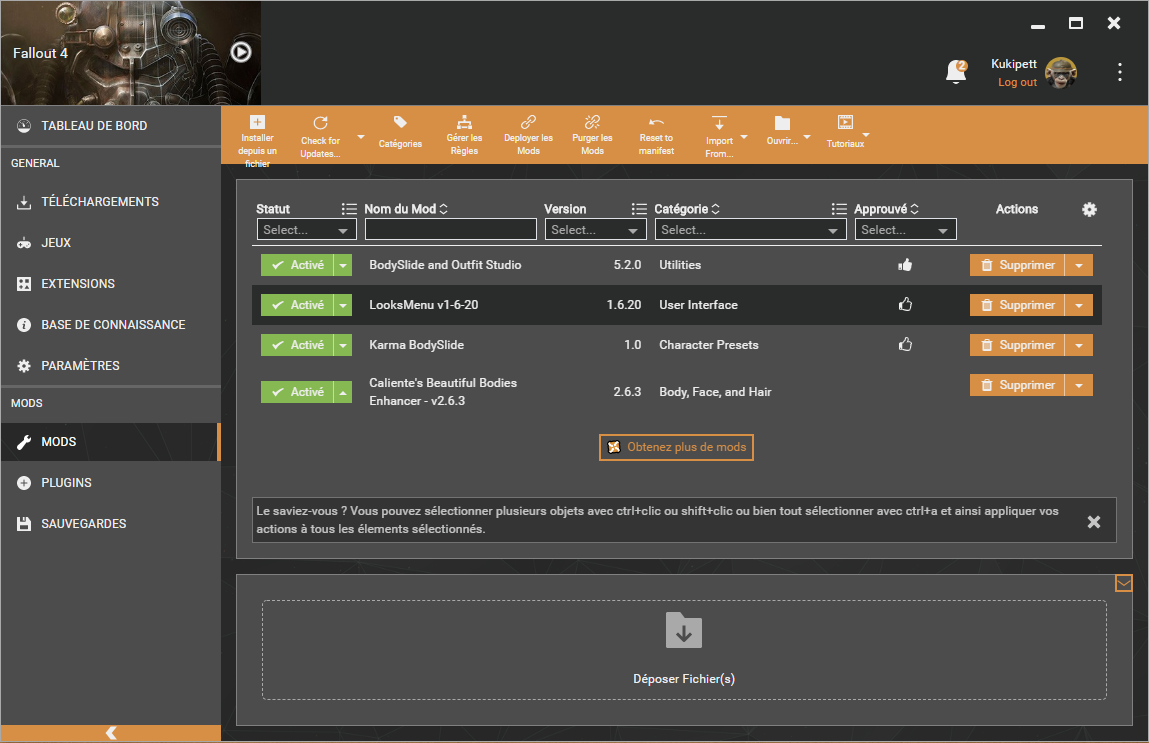 |
| Voilà on a tous les mods nécessaires installés et F4SE installé également . |
| |
| |
| Dernière chose très importante: |
| |
| Pour que F4SE soit démarré et fonctionnel pendant le jeu il ne faut pas lancer Fallout 4 par son raccourcis habituel ou par Steam par exemple. |
| Il faut lancer le jeu par le F4SE_loader qui se trouve dans le dossier du jeu |
| |
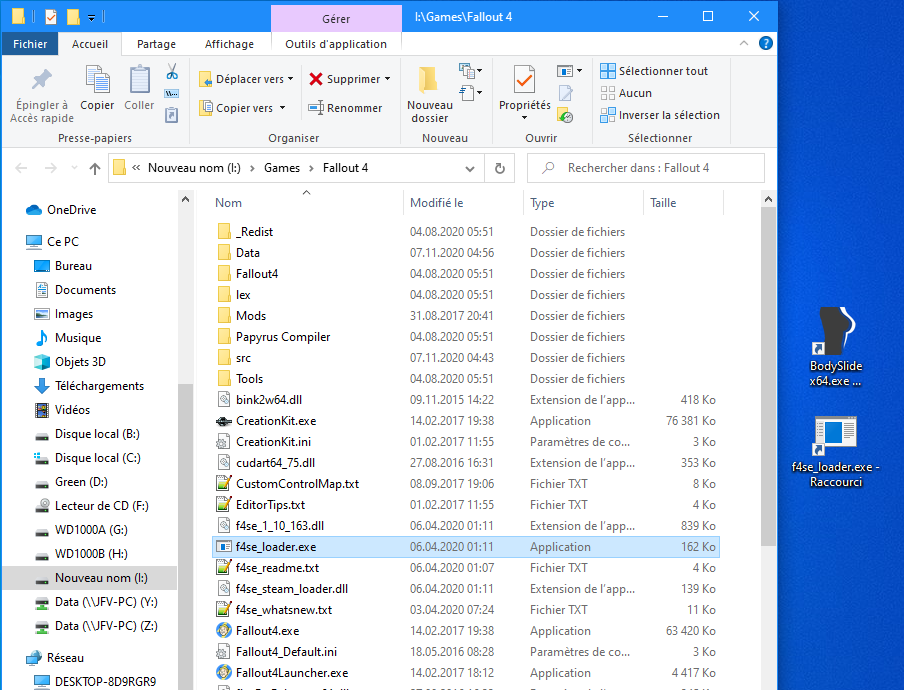 |
| Comme ci-dessus on peut faire un raccourcis sur le bureau pour se faciliter la vie. |
| |
| Si on lance le jeu avec le Fallout 4 launcher comme d'origine, le jeu va fonctionner, les mods de corps et de vêtement seront présents, mais looksmenu ne marchera pas ni les autres mods qui dépendent de f4se. |
| |
| |
| |
| |
| |
| |
| |
| |
| |